 Zoznam najdôležitejších prevádzkových parametrov počítačových monitorov obsahuje frekvenciu aktualizácií. Tento článok vám pomôže odpovedať na otázky o tom, čo to je, prečo môže byť potrebné upraviť, av ktorých prípadoch naopak zmena konfigurácie nedáva zmysel.
Zoznam najdôležitejších prevádzkových parametrov počítačových monitorov obsahuje frekvenciu aktualizácií. Tento článok vám pomôže odpovedať na otázky o tom, čo to je, prečo môže byť potrebné upraviť, av ktorých prípadoch naopak zmena konfigurácie nedáva zmysel.
Aká je najlepšia obnovovacia frekvencia monitora
Obsah článku
- Aká je najlepšia obnovovacia frekvencia monitora
- Prečo je dôležitá obnovovacia frekvencia obrazovky
- Ako zistiť obnovovaciu frekvenciu monitora
Odpoveď na túto otázku závisí od modelu displeja. Napríklad v starších monitoroch CRT zahrňovalo rozšírenie parametrov 60 až 85 hertzov a niektoré modely mohli dosiahnuť až 100 hertzov, často po zakúpení bolo potrebné vykonať manuál nastavenia.
Moderné IPS LCD monitory aj napriek nepochybne vyššej kvalite iných Kritériá majú maximálnu obnovovaciu frekvenciu 60 Hz, čo spravidla nevyžaduje migrácie. Aj keď je tento parameter vyšší pre monitory CRT, IPS bude mať stále lepší výsledok, pretože v nich je Technológia sa používa na vytváranie obrazu na obrazovke a nie na riadkoch, ako v predchádzajúcom verzia.

POMôŽTE! Viac „vysokorýchlostným“ modelom je TN, tento parameter dosahuje 120 a niekedy až 144 hertzov.
Na základe toho by sa dalo usúdiť, že čím vyššia je obnovovacia frekvencia, tým lepšie a to môže hrať rozhodujúcu úlohu pri výbere monitora. Ale je to naozaj tak?
Prečo je dôležitá obnovovacia frekvencia obrazovky
Najprv sa pokúsime zistiť, čo tento pojem obsahuje. Týka sa to ľudského vnímania a dokonca aj štruktúry oka, takže s tým začíname.
Biologicky sa tak stalo, že vízia človeka vníma pohyb lepšie v jeho periférnej časti ako v jeho centrálnej časti. Keďže nás však informácie z obrazovky vnímajú presne ako centrálna časť očí, od čias vynálezovania filmu používali tvorcovia filmu na uloženie filmu, posúvanie filmu rýchlosťou 24 snímok za sekundu - minimálny počet snímok na ilúziu nepretržitého pohybu a nie súbor šmýkačky.

Pokiaľ však ide o počítačové hry, nestačí im 24 snímok za sekundu. Faktom je, že pohyb zaznamenaný kamerou je prirodzene „rozmazaný“, ale keďže je zaostrenie zvyčajne na jeden objekt, rozmazanie pozadia neudiera oko. V počítačovej hre, ak to nie je programovo zabezpečené, môže byť aj najrýchlejší a najdynamickejší rámec pozastaviť a všetky podrobnosti budú jasne rozlíšiteľné, pretože to bolo v tom čase vypočítané grafickou kartou inštalácie. Pri rýchlosti 24 snímok za sekundu vyzerá animácia „trhaná“, nie hladká.
Experimentálne sa preukázalo, že optimálna rýchlosť vnímania videohry je 50 snímok za sekundu. Prečo potrebujeme v tomto prípade rýchlosť aktualizácie vyššiu, ako je táto hodnota? Faktom je, že každý monitor má čas odozvy veľmi malý, vypočítaný v milisekundách, ale stále má. Čím viac signálov príde na matricu, tým hladší bude obraz, ktorý bude mať monitor na spracovanie.
V súlade s tým je pri bežnom používaní počítača vrátane sledovania videí najlepším riešením rýchlosť aktualizácie 60 Hz. Moderné videohry budú vyžadovať najmenej dvakrát toľko.
Ako zistiť obnovovaciu frekvenciu monitora
Ak ste používateľom systému Windows 7 alebo 8, kliknite na prázdne miesto na pracovnej ploche a vyberte možnosť Rozlíšenie obrazovky.

Ak existuje viac obrazoviek, v položke „Display“ vyberte tú, ktorú potrebujete, a potom pokračujte ďalším krokom - „Advanced Settings“.

Prejdite na kartu „Monitor“, na ktorej sa nachádza požadovaná položka „Obnovovacia frekvencia obrazovky“.

V prípade modernejších systémov Windows 10 sa postupnosť akcií príliš nelíši a začína sa tiež kliknutím na prázdne miesto na pracovnej ploche a výberom položky „Nastavenia obrazovky“
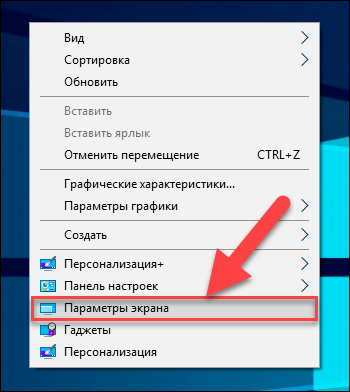
Na bočnom paneli vyberte možnosť „Zobraziť“ a v nej položku „Rozšírené nastavenia displeja“.

V tomto okne môžete tiež vybrať požadovanú obrazovku.

Potom budete potrebovať položku „Zobraziť vlastnosti adaptéra pre zobrazenie“.

A nakoniec, výberom karty „Monitor“ môžete upraviť nastavenia obnovovacej frekvencie obrazovky podľa potreby.


